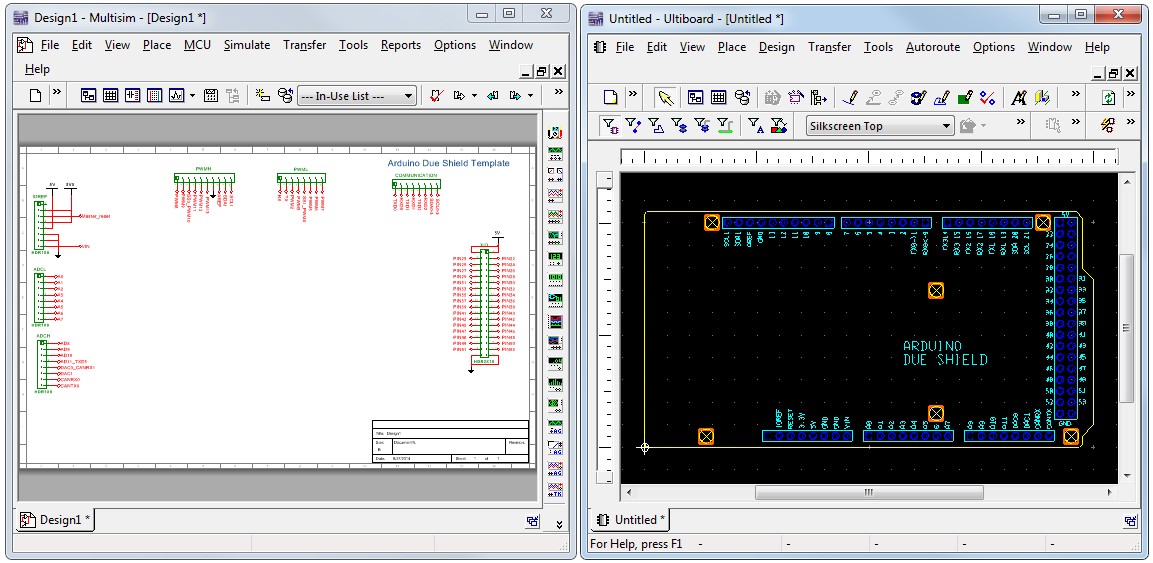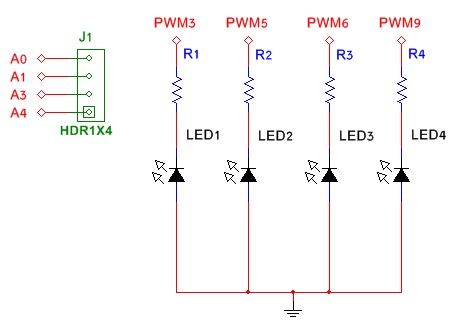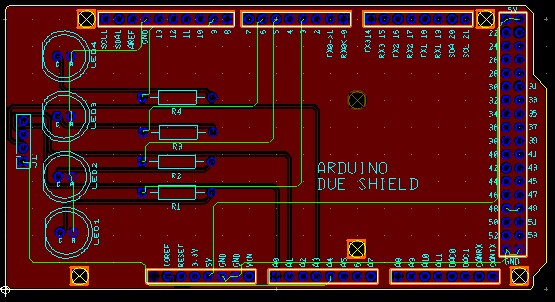사용자 정의 Arduino 쉴드용 Multisim 템플릿
개요
내용
소개
사용자 정의 쉴드를 설계해야 하는 Arduino 보드 사용자는 이제 Multisim 및 Ultiboard에서 사전 정의된 템플릿을 사용하여 개발 속도를 높일 수 있습니다. 각 템플릿에는 입력 및 출력을 정의하는 커넥터가 있는 Multisim 회로도와 핀 매핑 및 보드 아웃라인이 있는 Ultiboard 레이아웃이 포함되어 있습니다.
사용 가능한 템플릿 목록은 다음과 같습니다.
- Arduino Uno
- Arduino Due
- Arduino Pro
- Arduino Ethernet
- Arduino Leonardo
- Arduino Mega 2560
- Arduino MEGA ADK
- Arduino Micro
- Arduino Mini 05
이러한 파일은 매우 정확하며 NI 어플리케이션 엔지니어의 확인까지 거쳤지만, 하드웨어 구매시 제공되는 문서를 면밀히 확인하는 것이 좋습니다. 올바른 핀 지정을 확인하고 레이아웃 지침 및 핀 간격을 확인하기 위해 하드웨어 관련 자료 참조하는 것이 좋습니다.
요구 사항
소프트웨어
첨부된 리소스를 사용하려면 Circuit Design Suite(Multisim 및 Ultiboard) 버전 13.0 이상이 필요합니다.
템플릿 및 구성 요소 라이브러리
다운로드 섹션으로 이동하여 arduinotemplates.zip 파일을 다운로드합니다. 이 파일의 압축을 풉니다. 사용자 정의 기호 및 풋프린트와 모든 템플릿 파일(*.mst13 확장자)이 있는 구성 요소 라이브러리(UsrComp.usr)가 들어 있습니다.
구성 요소 라이브러리를 설치하려면 다음을 수행하십시오.
- Multisim을 실행합니다.
- 도구≫데이터베이스≫데이터베이스 병합을 선택합니다.
- 대상 데이터베이스로 사용자 데이터베이스를 선택합니다.
- 구성 요소 데이터베이스 이름 선택 버튼을 클릭합니다.
- UsrComp.usr 데이터베이스 파일을 찾아 열기를 클릭합니다.
- 시작 버튼을 클릭합니다.
- 자동 이름 바꾸기 옵션을 선택합니다.
- 확인을 클릭합니다.
- 상태가 "완료"이면 닫기 버튼을 클릭합니다.
템플릿 사용하기
다음 단계에 따라 템플릿 파일을 사용하여 Multisim 및 Ultiboard로 사용자 정의 Arduino 쉴드를 만듭니다.
- Multisim을 실행합니다.
- 파일≫열기로 이동하여 템플릿 파일 중 하나를 선택합니다. 이 예에서는 Arduino Due Shield Template.mst13을 사용합니다. 템플릿을 반입하는 데 문제가 있는 경우 아래 기술 지원 데이터베이스 문서를 참조하십시오. Multisim은 템플릿의 내용을 풀고, 아래와 같이 Multisim에서 회로도를 생성하고, Ultiboard에서 레이아웃을 만듭니다.
NI Multisim™에서 Arduino 템플릿 반입 에러
그림 1. Multisim 및 Ultiboard의 Arduino 쉴드 템플릿
Multisim 회로도에는 다양한 입력/출력 핀에 필요한 모든 커넥터가 포함되어 있습니다. 반면 Ultiboard 파일에는 특정 좌표에 배치된 커넥터의 보드 아웃라인과 풋프린트가 포함됩니다.
- 동일한 이름을 사용하여 Multisim 및 Ultiboard 파일을 모두 저장합니다.
- Multisim에서 사용자 정의 회로를 캡처합니다. 그림 2와 같이 On-page 커넥터(배치»커넥터)를 사용하여 해당 핀에 대한 가상 연결을 만들 수 있습니다.
그림 2. Multisim에서 회로도 캡처
회로도를 완성했으면 주석 포워드를 사용하여 레이아웃에 변경 사항을 업데이트합니다.
- 전송≫Utitiboard로 주석 포워드≫Unitiboard 13.0으로 주석 포워드를 선택합니다.
- netlist(*.ewnet) 파일을 저장합니다.
- 주석 포워드 창에서 변경 사항을 검토하고 확인을 클릭합니다. 부품은 보드 아웃라인 밖에 배치됩니다.
- 부품을 배치하고 보드를 배선합니다.
그림 3. Ultiboard의 Arduino 쉴드 디자인
설계를 변경해야 하는 경우 Multisim 회로도를 열고 변경한 후 주석 포워드를 사용하여 레이아웃을 업데이트합니다.
마지막으로, 이것이 사용자 정의 쉴드의 3D 보기입니다. 보기»3D 미리 보기를 선택하여 이 보기를 열 수 있습니다.
그림 4. 사용자 정의 보드의 3D 보기